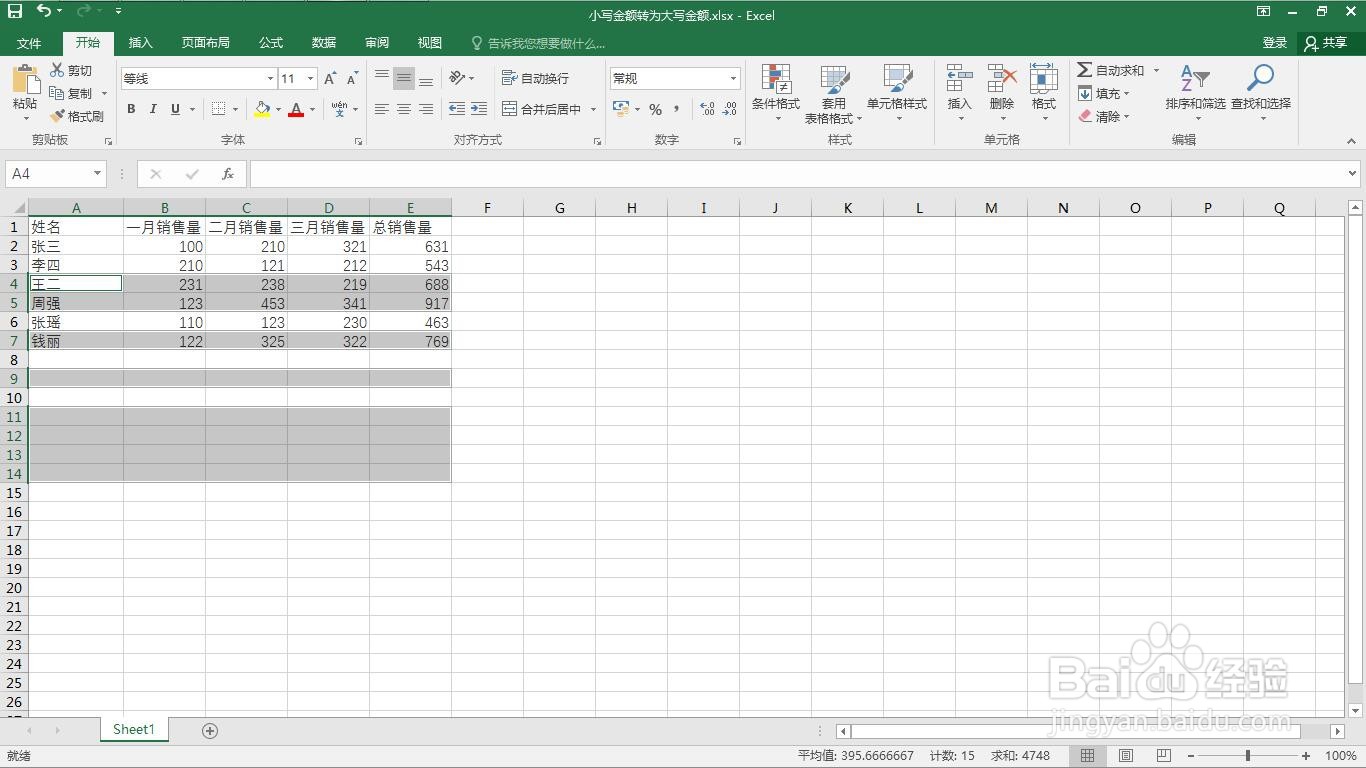1、打开一个需要编辑的excel表格。
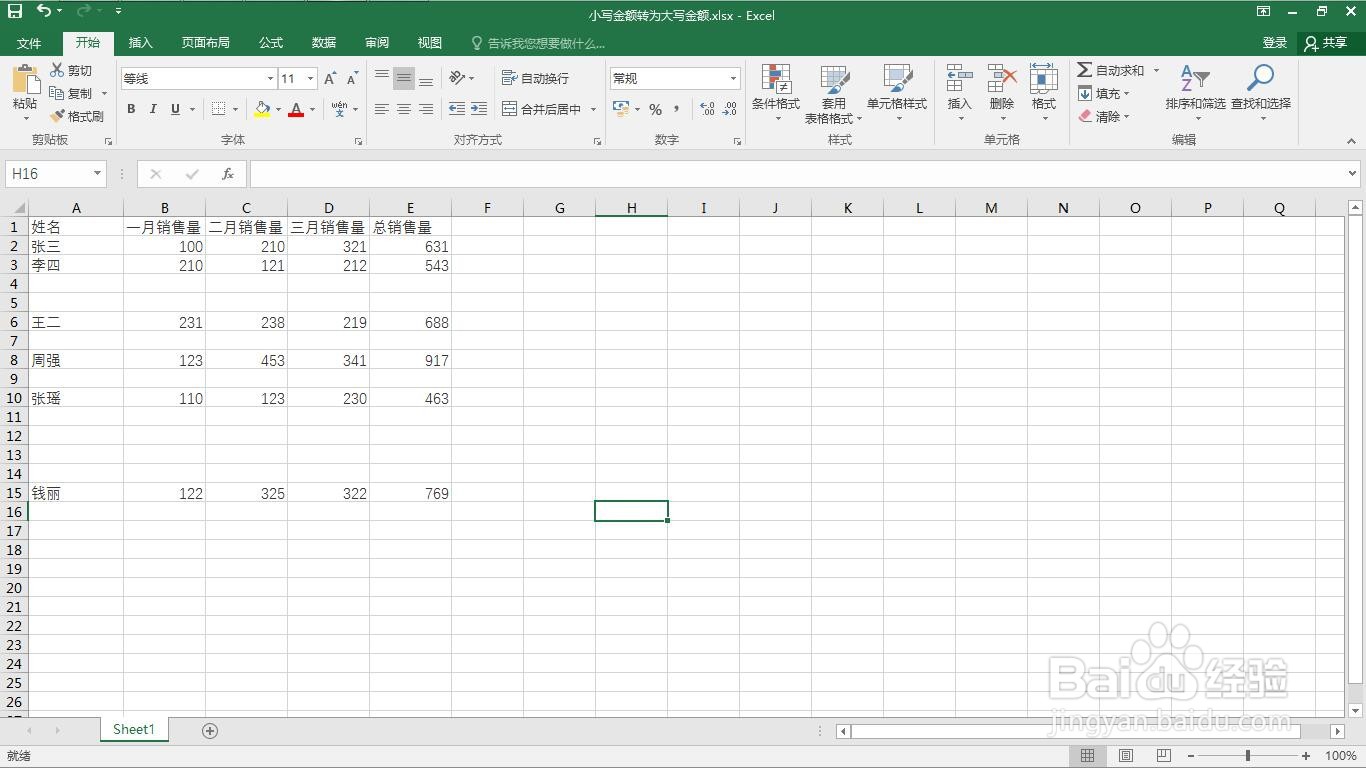
2、选中所有数据单元格。
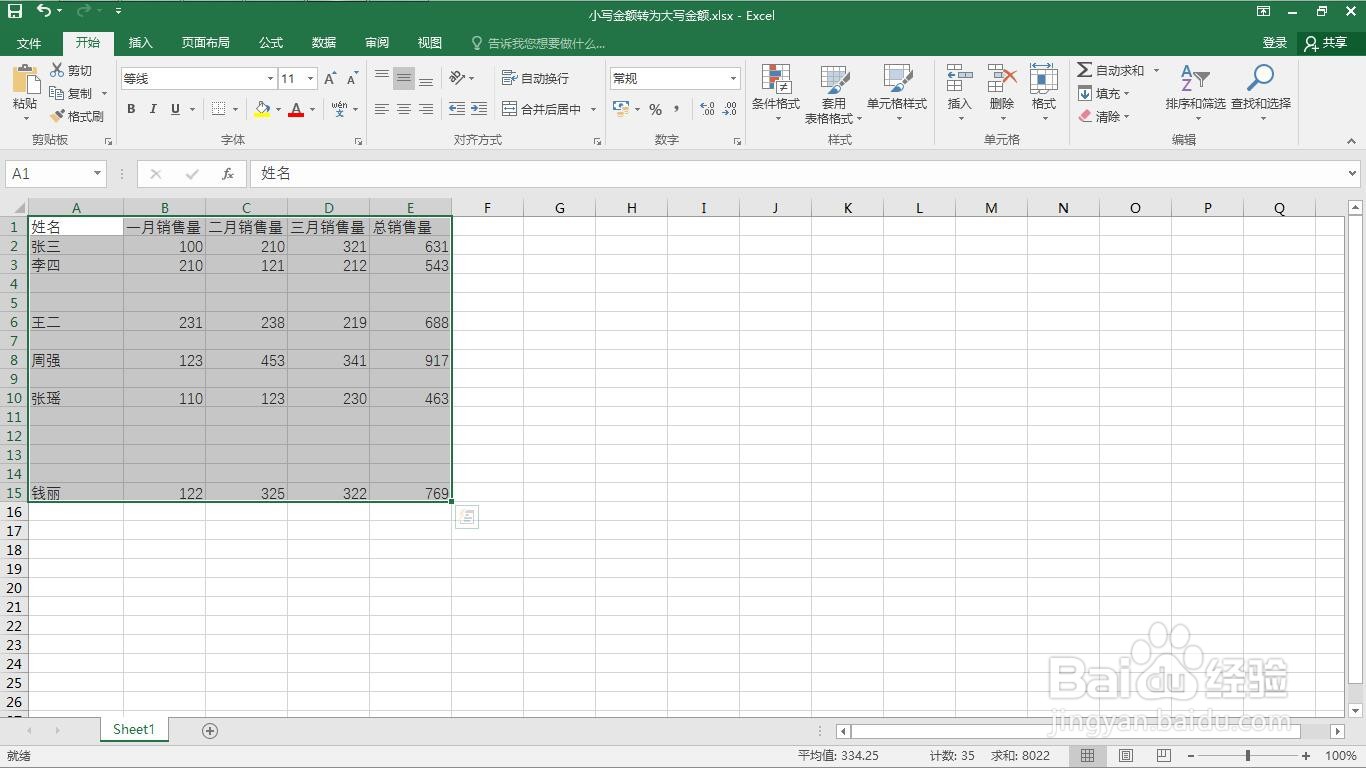
3、点击“查找和替换”。

4、点击“定位条件”。
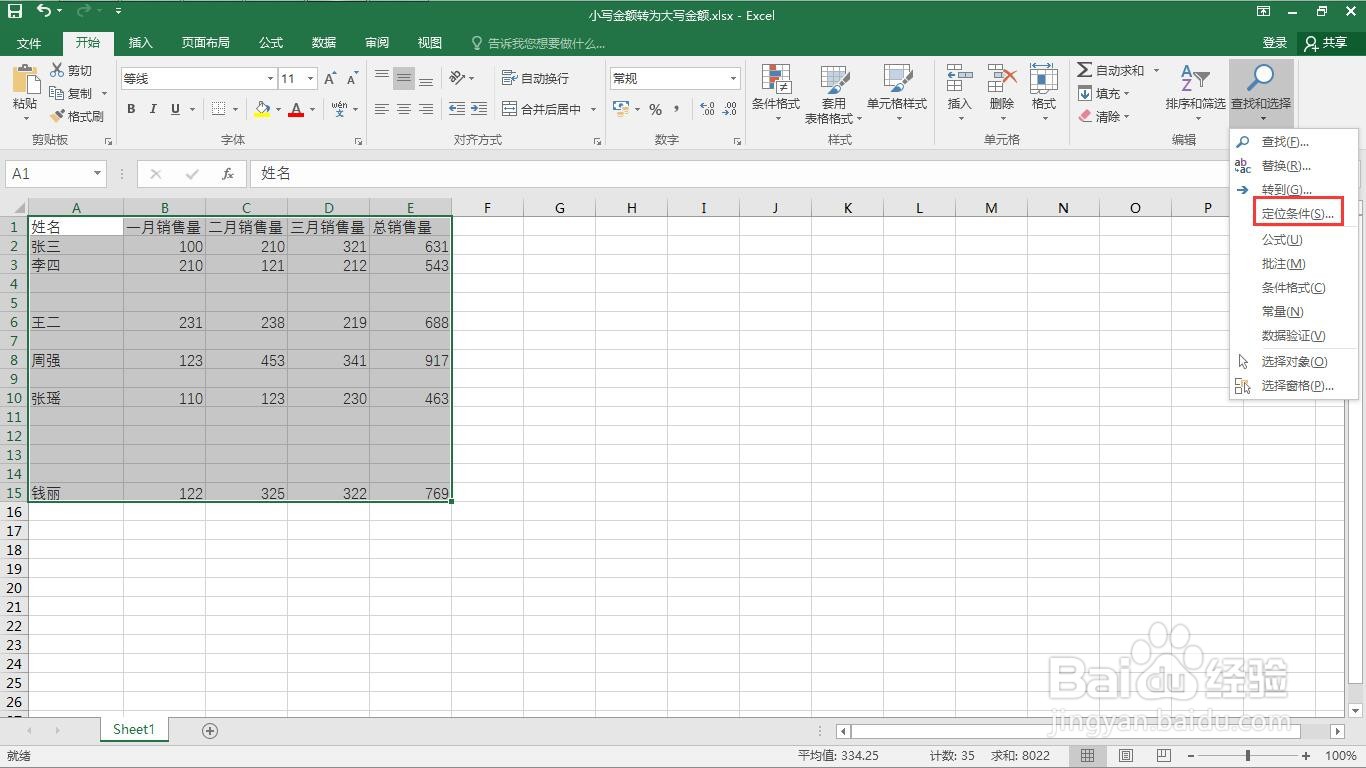
5、弹出定位窗口。
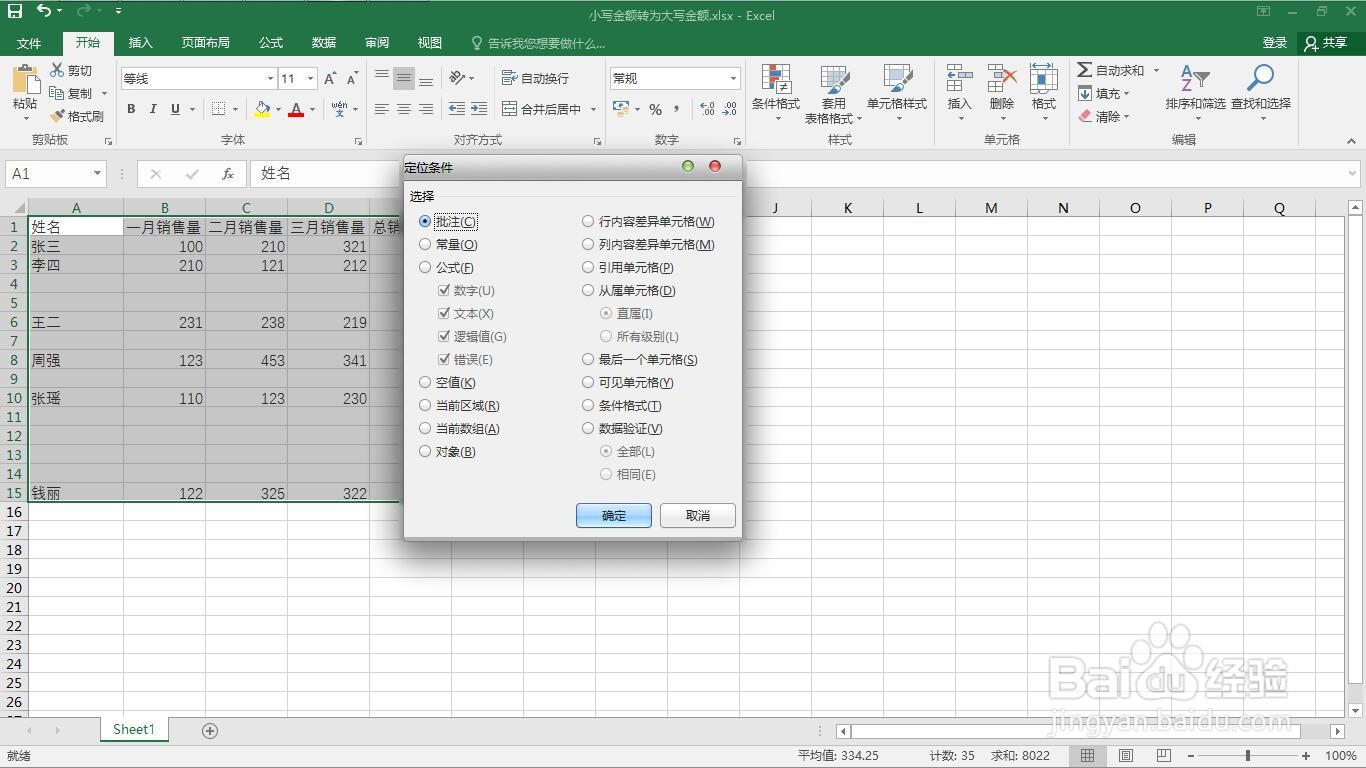
6、选择“空值”。
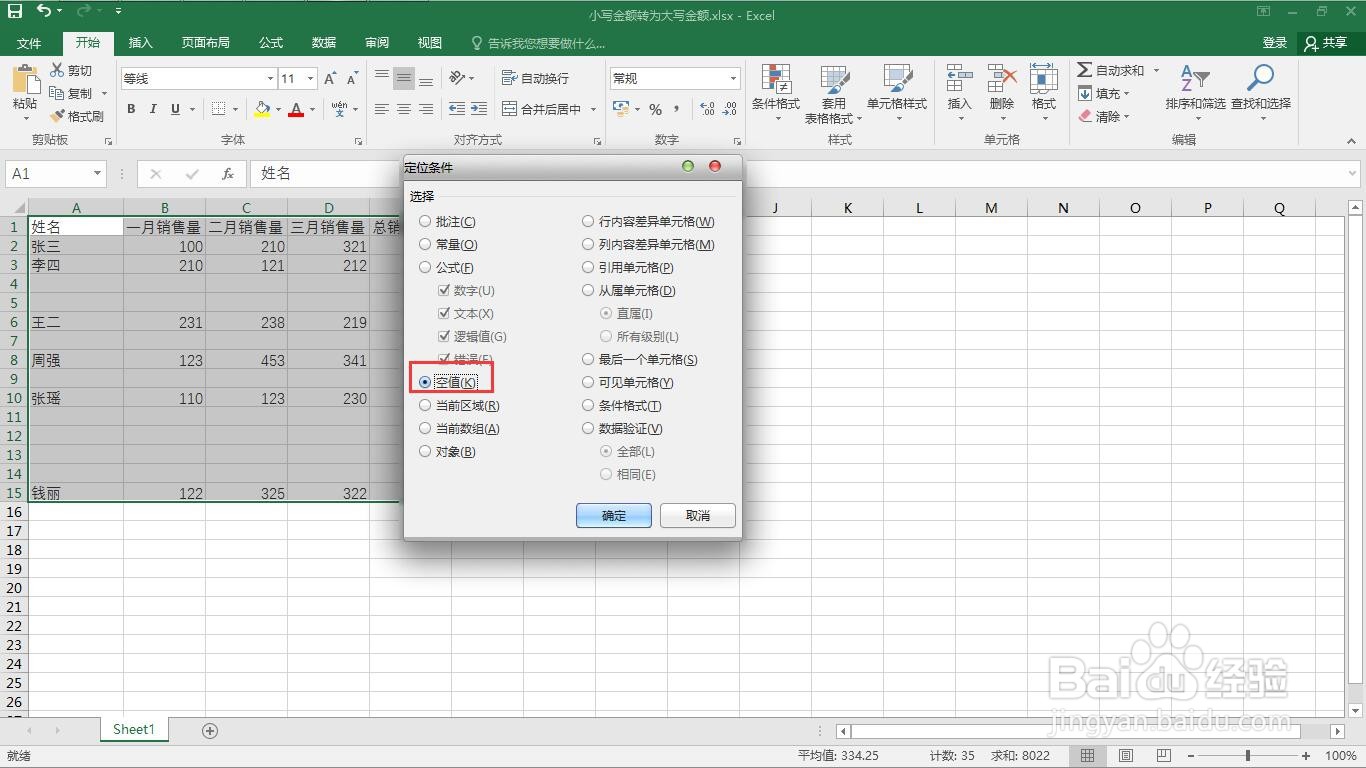
7、点击“确定”按钮。
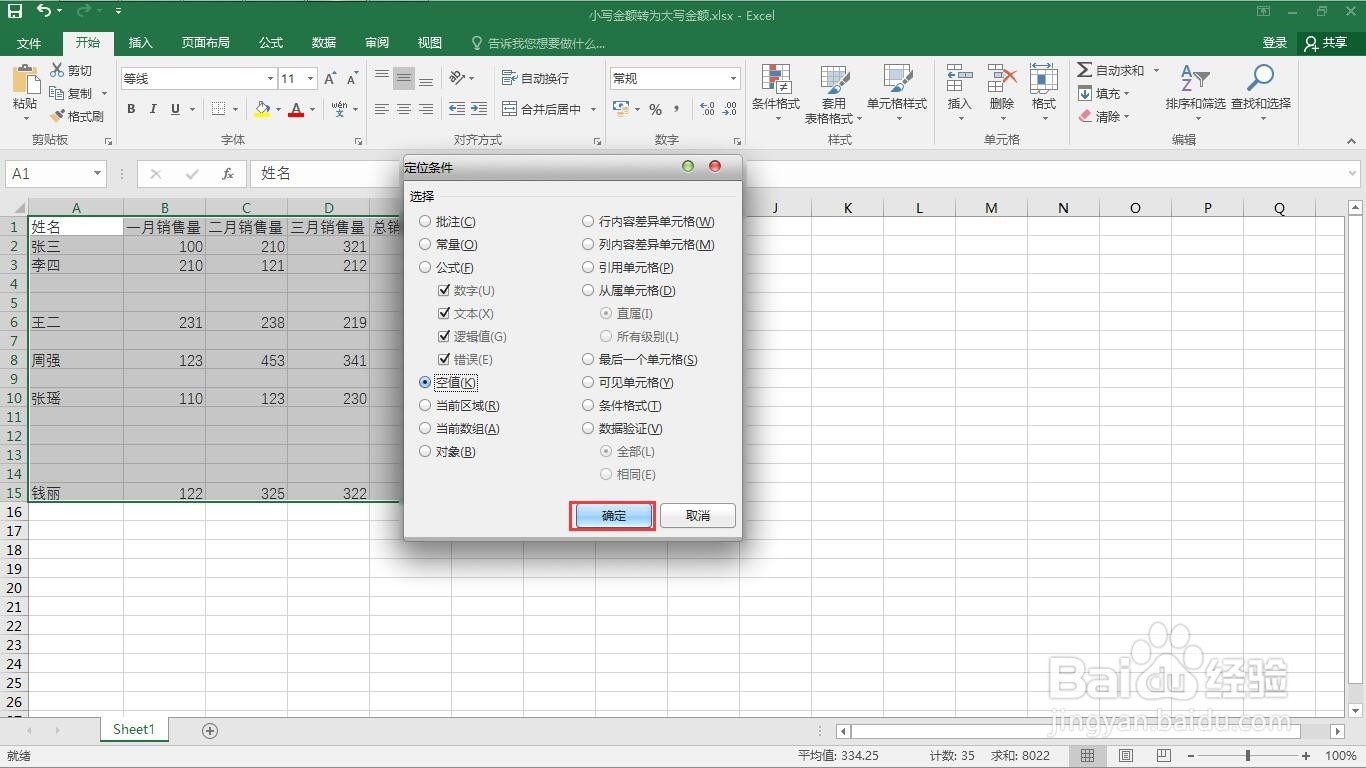
8、点击鼠标右键选择“删除”。
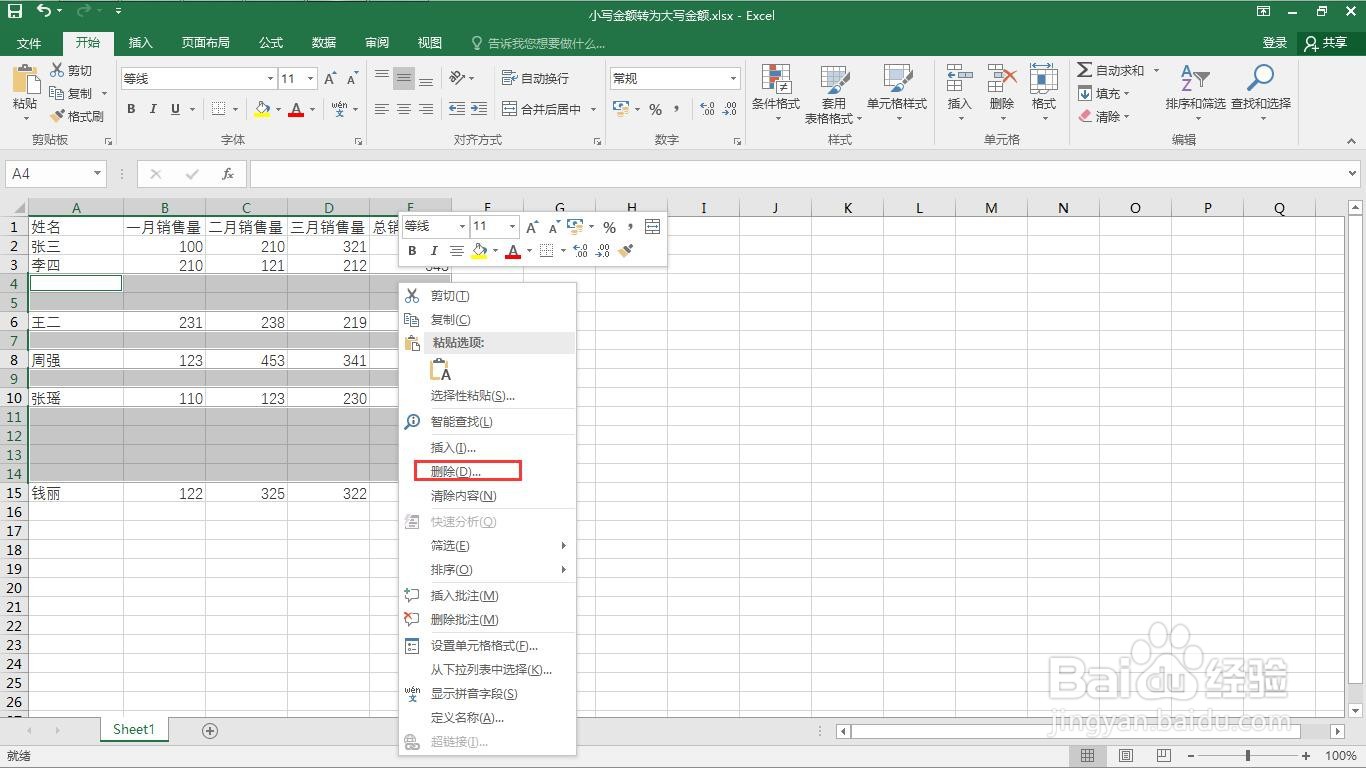
9、选择“下方单元格上移”。
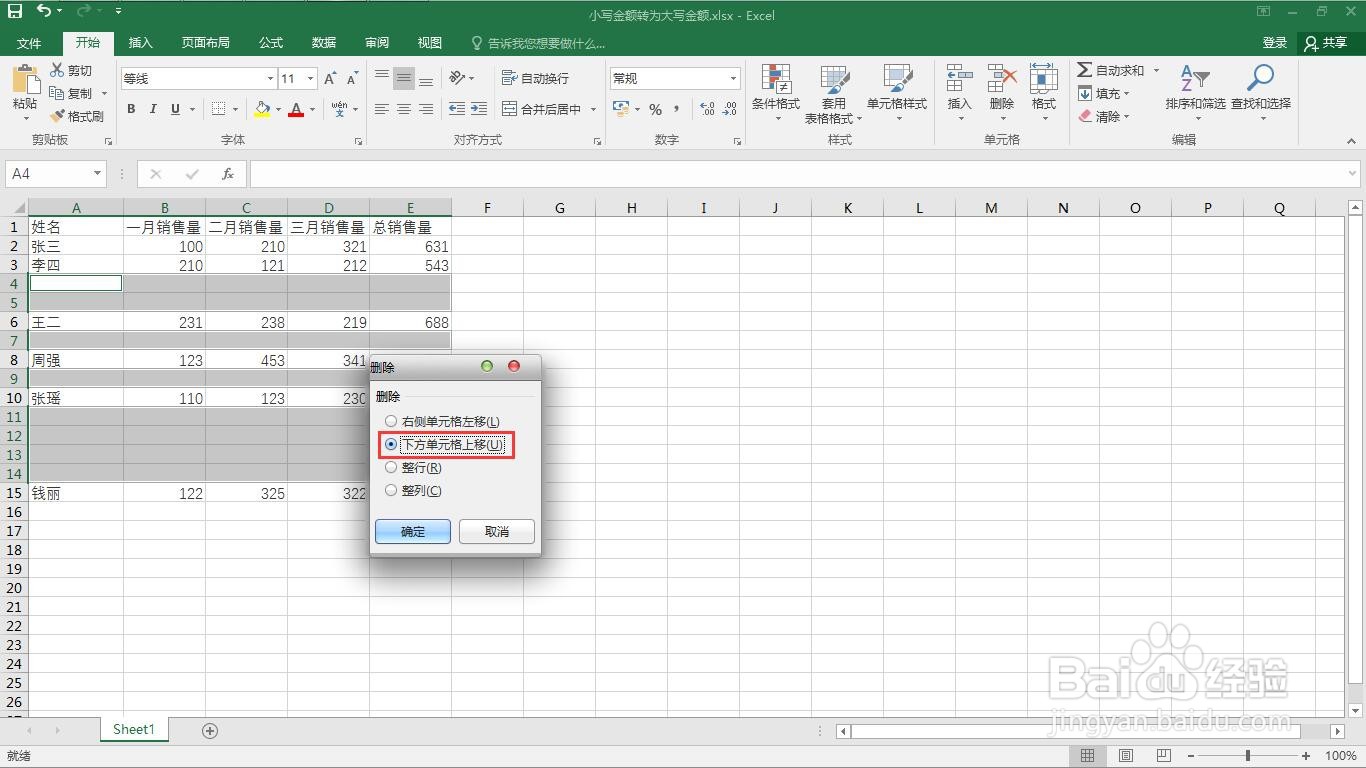
10、点击“确定”按钮。
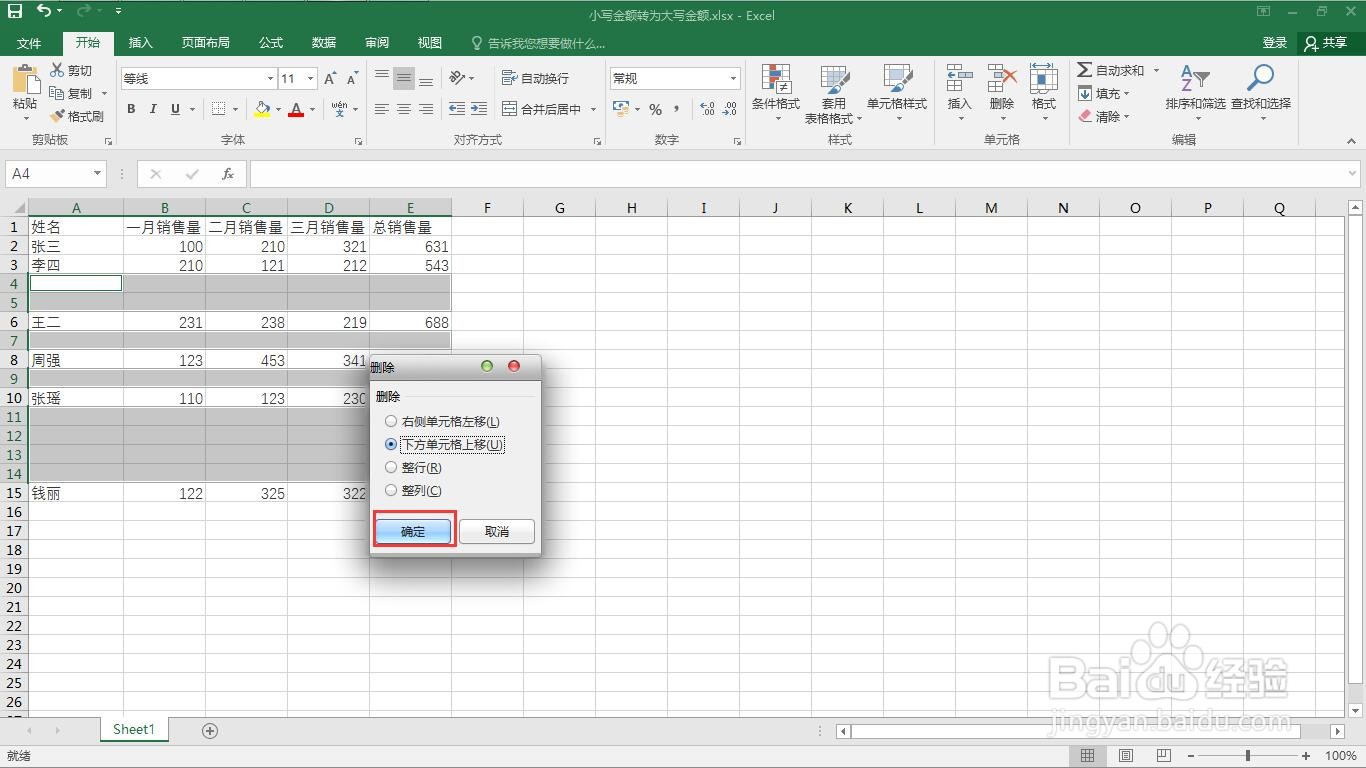
11、这样就完成了快速删除空行。
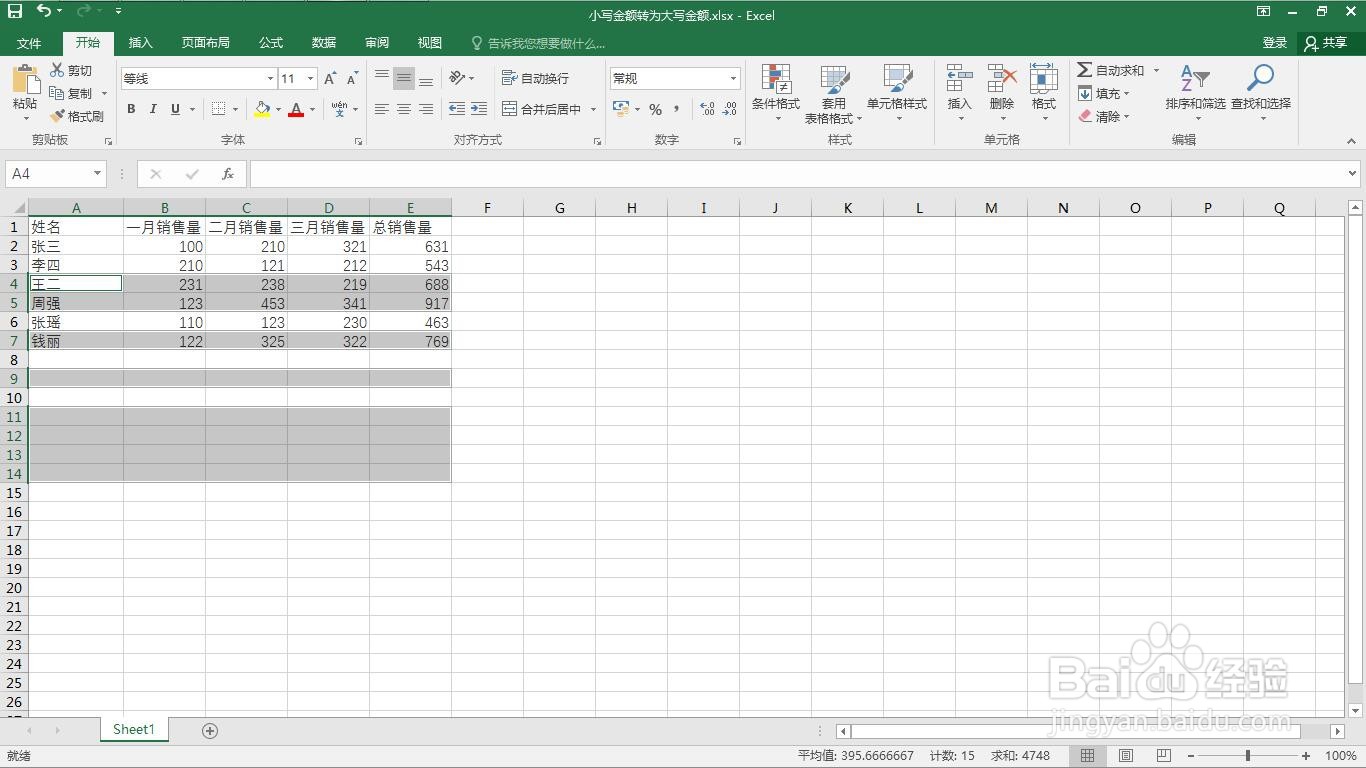
时间:2024-11-18 10:11:51
1、打开一个需要编辑的excel表格。
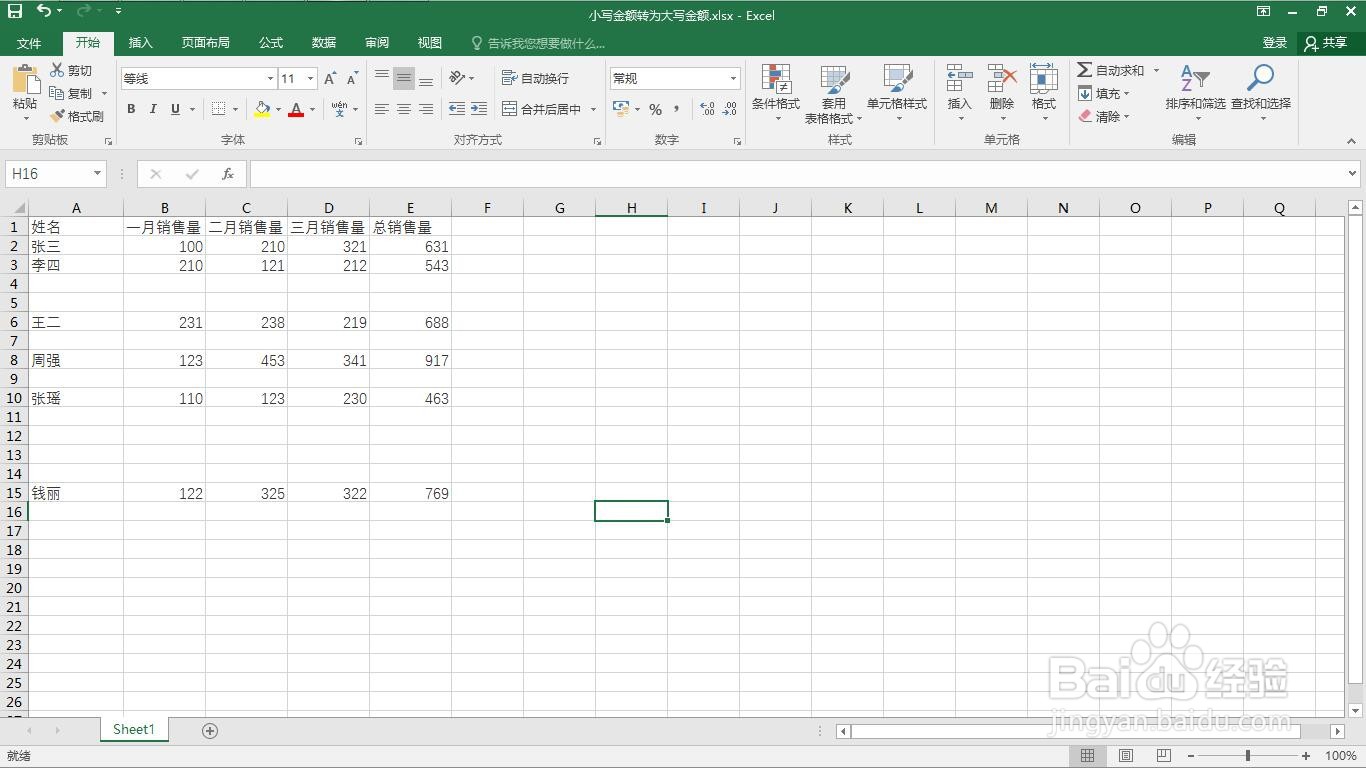
2、选中所有数据单元格。
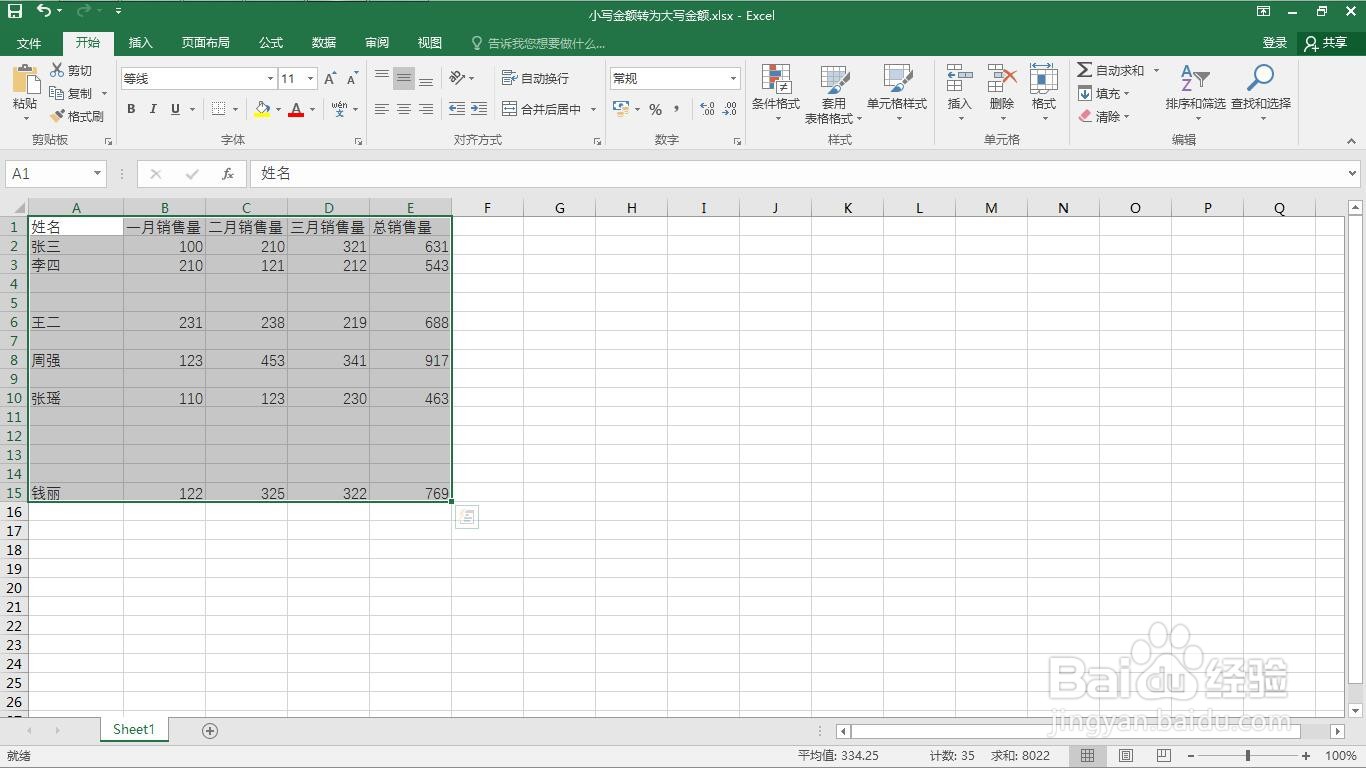
3、点击“查找和替换”。

4、点击“定位条件”。
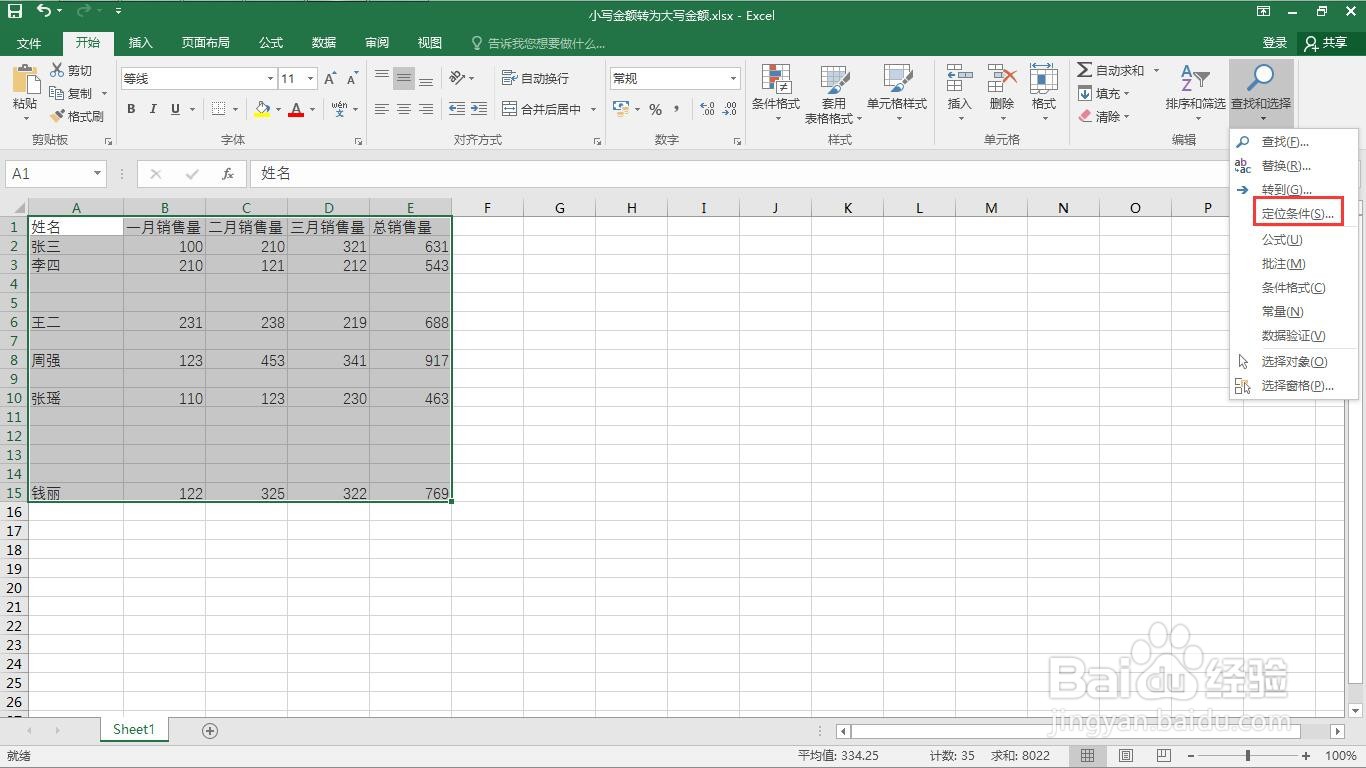
5、弹出定位窗口。
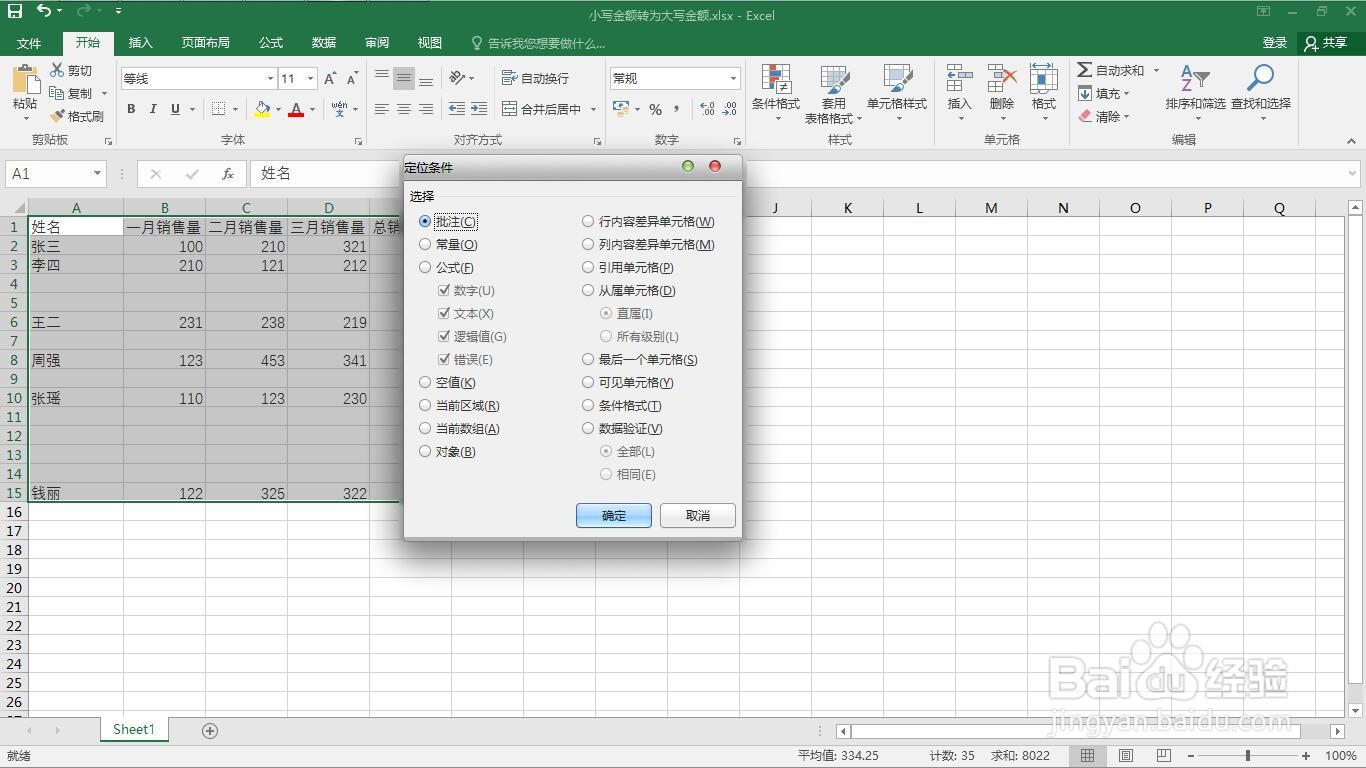
6、选择“空值”。
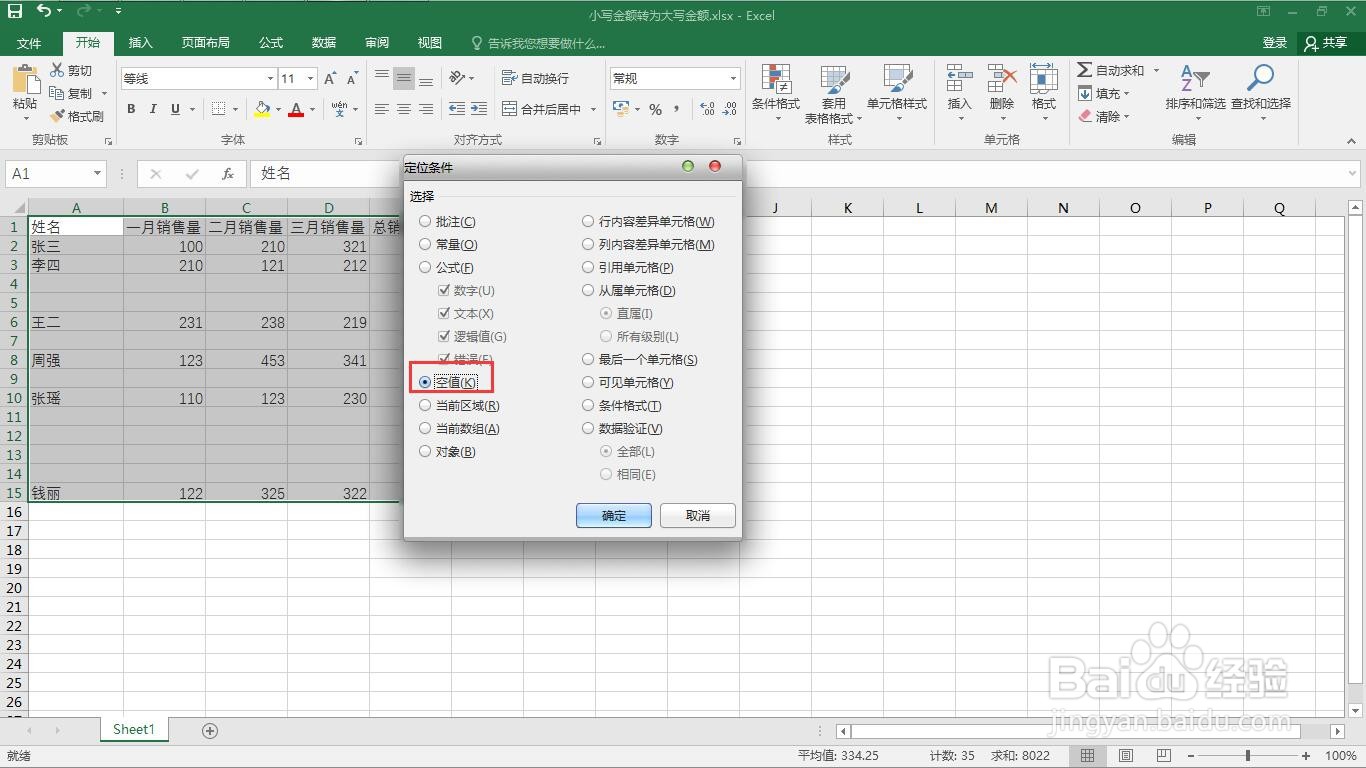
7、点击“确定”按钮。
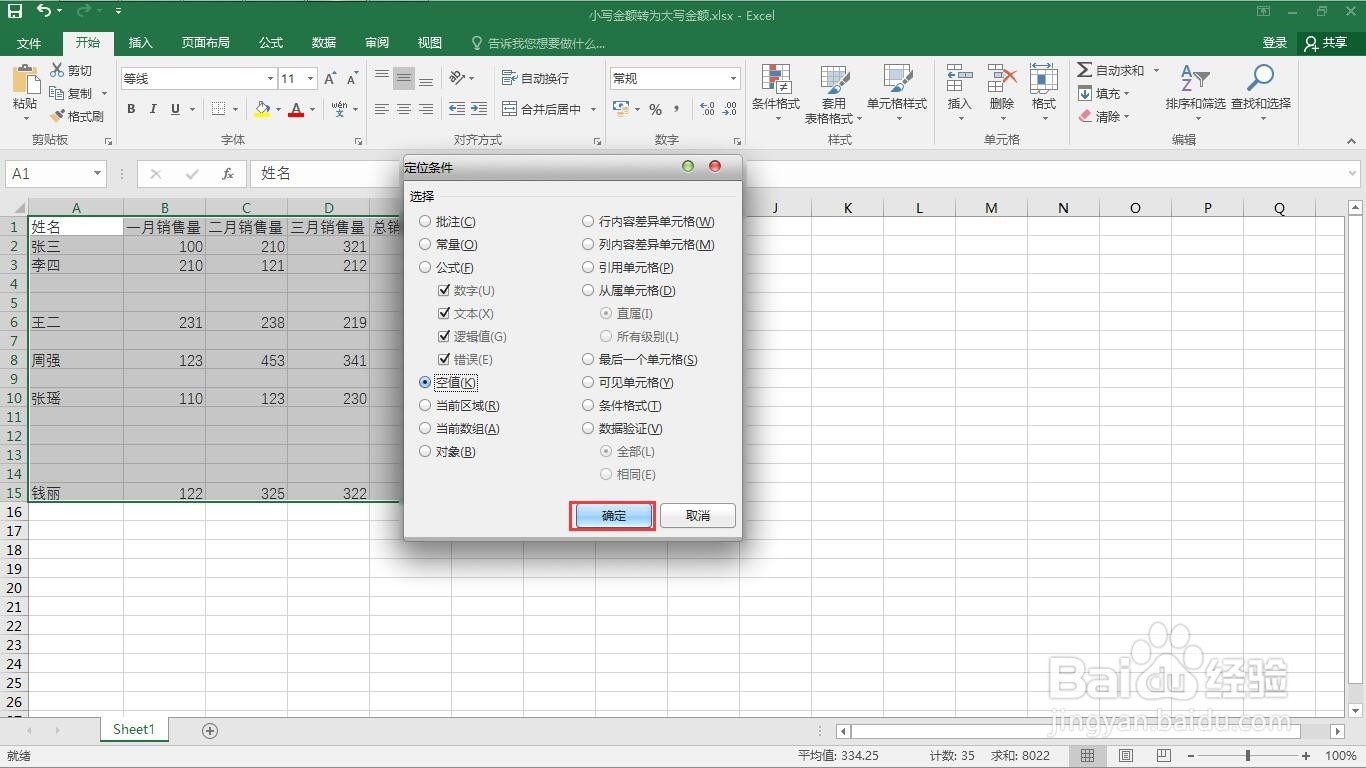
8、点击鼠标右键选择“删除”。
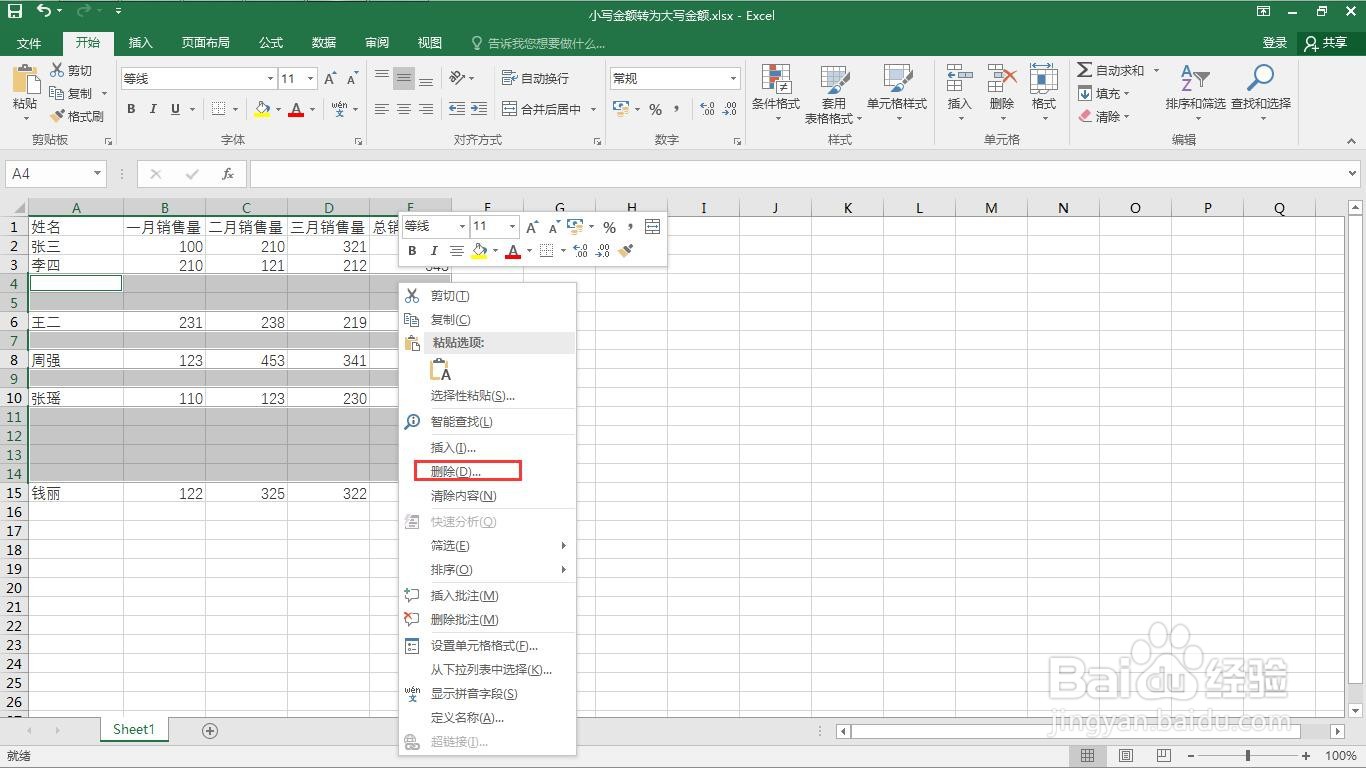
9、选择“下方单元格上移”。
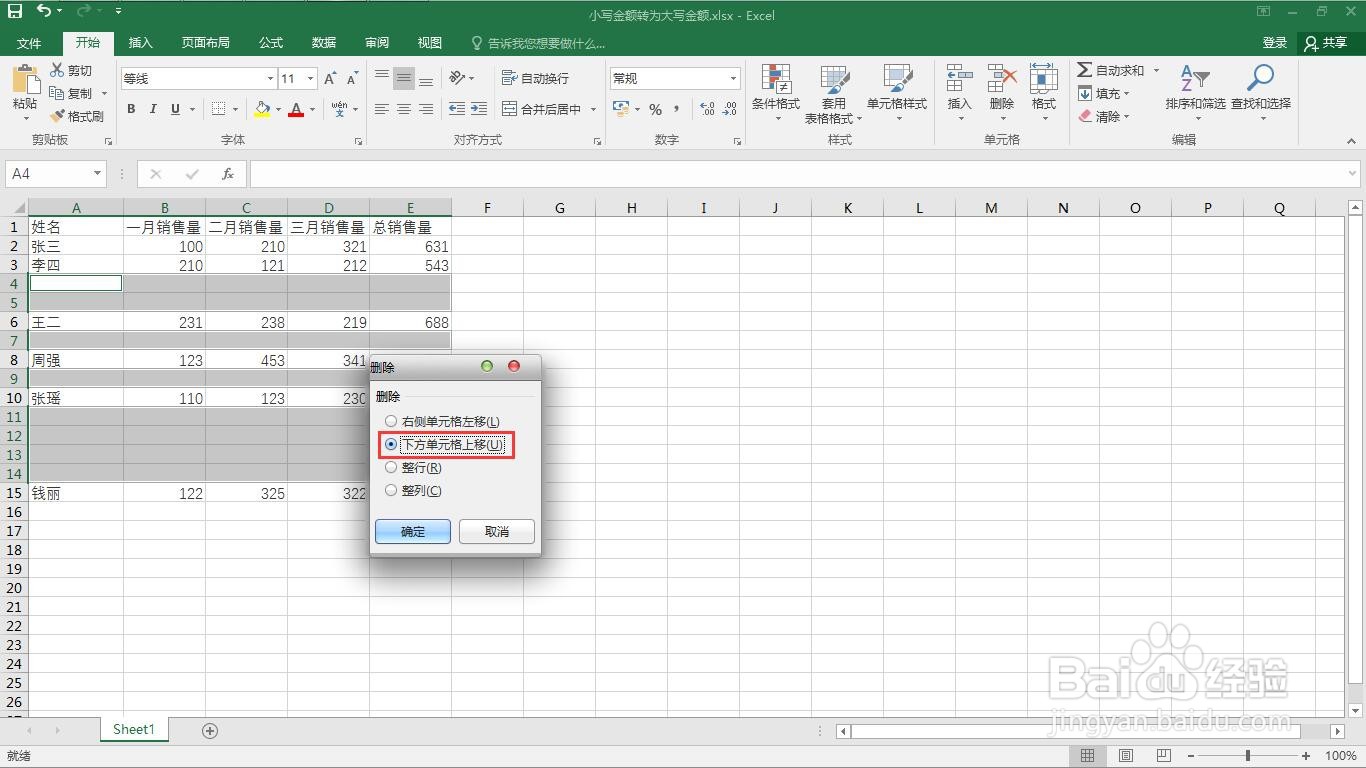
10、点击“确定”按钮。
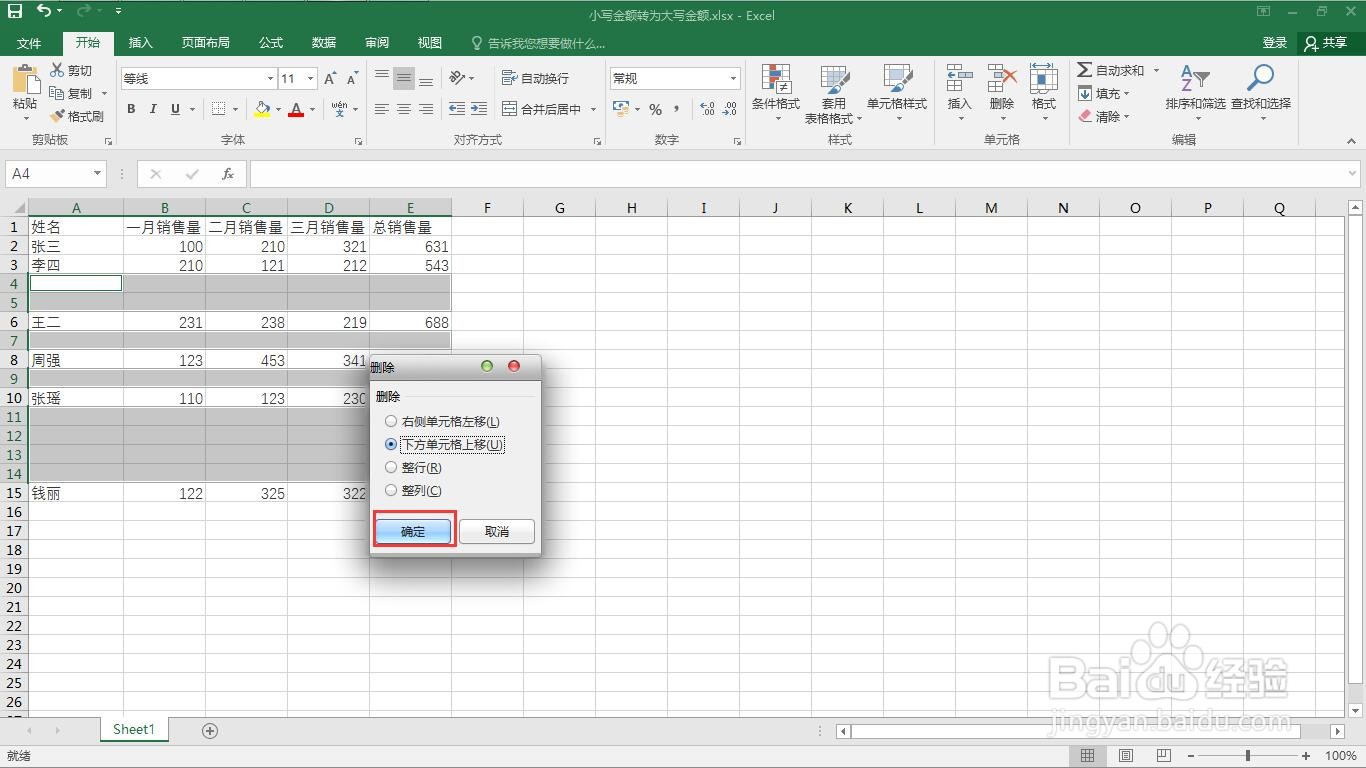
11、这样就完成了快速删除空行。